Detaillierte Schritte zum Schneiden von iTunes-Songs [100% Arbeit]
Die iTunes-App ist eine beliebte Plattform, die erstaunliche Funktionen bietet. Es kann sogar als Mediaplayer und Dateiorganisator fungieren. Sie können sogar auf den iTunes Store zugreifen, um Titel anzuzeigen, die Sie kaufen und anhören können. Wenn Sie einen iTunes-Song haben, den Sie für welchen Zweck auch immer zuschneiden möchten, lernen Sie die detaillierte Vorgehensweise kennen Wie man iTunes-Songs schneidet wäre dann von Vorteil.
Manchmal möchten wir nur, dass unerwünschte Teile oder Geräusche aus einem bestimmten Titel entfernt werden, vielleicht Jubel und Pfeifen und andere Hintergrundgeräusche, die wir unattraktiv und unangemessen finden. Glücklicherweise ist die iTunes-App flexibel genug, um mit dem Prozess des Zuschneidens von Musik in iTunes fertig zu werden.
Gleich im ersten Teil sollst du lernen, wie man Songs mit iTunes schneidet. Tatsächlich können Sie dies erreichen, indem Sie nur 5 einfache Schritte ausführen. Lassen Sie uns dann sofort mit dem ersten Abschnitt dieses Artikels fortfahren!
Artikelinhalt Teil 1. Wie man Songs mit iTunes schneidetTeil 2. Andere Tools zum Bearbeiten oder Ausschneiden von iTunes-SongsTeil 3. Beste Alternative zum Schneiden von iTunes-SongsTeil 4. Zusammenfassung
Teil 1. Wie man Songs mit iTunes schneidet
Wie bereits im Einführungsteil erwähnt, ist der Prozess zum Trimmen von iTunes-Songs, den wir in diesem Abschnitt des Artikels vorstellen, eine 5-Schritte-Anleitung. Sie werden die Details zu jedem Schritt sehen, wenn Sie diesen Abschnitt weiterlesen.
Schritt 1. Stellen Sie sicher, dass sich die Songs in Ihrer iTunes-Mediathek befinden
Der erste Schritt beim Schneiden von iTunes-Songs besteht darin, sicherzustellen, dass sich die Titel in Ihrer iTunes-Mediathek befinden. Sobald Sie Ihre iTunes-App geöffnet haben, können Sie entweder die Tasten „Strg + O“ drücken oder auf die Schaltfläche „Datei“ tippen und dann „Datei zur Bibliothek hinzufügen“ auswählen. Es erscheint ein Navigationsfenster, in dem Sie das zu verarbeitende Lied auswählen können. Klicken Sie nach der Auswahl auf die Schaltfläche „Öffnen“.
Schritt 2. Markieren Sie die Anfangs- und Endzeiten
Beginnen Sie nach dem Import mit der Wiedergabe des Songs. Notieren Sie sich die Anfangs- und Endzeiten des Liedteils, den Sie behalten möchten. Wenn Sie die genauen Zeiten sehen möchten, können Sie den Bereich „Status“ verwenden, der sich oben in der Mitte des iTunes-Fensters befindet, während der Song abgespielt wird. Sie können auch schnell wechseln, indem Sie den Schieberegler auf den gewünschten Wert durch die Spur ziehen und sich merken, wo Sie beginnen und enden möchten.
Schritt 3. Wählen Sie die Start- und Stoppzeiten aus
Nachdem Sie die Zeitdetails vorbereitet haben, klicken Sie einfach mit der rechten Maustaste auf den Titel des Songs. Wählen Sie aus den angezeigten Optionen „Informationen abrufen“.

Ein neues Fenster wird angezeigt. Tippen Sie auf die Registerkarte „Optionen“. Hier können wir uns unsere Wunschwerte (für die Start- und Stoppzeiten) vorgeben lassen. Denken Sie daran, dass das Zeitformat in Minuten, Sekunden und Millisekunden angegeben ist. Stellen Sie sicher, dass Sie die richtigen Zeiten angegeben haben.
Checkboxen neben „start“ und „stop“ sind zu sehen. Geben Sie die Zeiten an, die Sie verwenden möchten. Um die vorgenommenen Änderungen zu speichern, müssen Sie nur auf die Schaltfläche „OK“ tippen.

Schritt 4. Speichern des bearbeiteten Songs
Der nächste Schritt zum Schneiden von iTunes-Songs besteht darin, die bearbeitete Version des iTunes-Songs zu speichern. Klicken Sie dazu mit der rechten Maustaste darauf und überprüfen Sie die angezeigten Optionen. Wählen Sie nun das Menü „Datei“ und dann die Schaltfläche „AAC-Version erstellen“. Diese neu erstellte Version befindet sich in Ihrer iTunes-Mediathek neben der Originalversion. Obwohl sie mit denselben Titeln angezeigt werden, sollte ihre Dauer unterschiedlich sein.

Schritt #5. Überprüfen der bearbeiteten Version des iTunes-Songs
Wenn Sie sich nicht sicher genug sind und die Überprüfung der erstellten bearbeiteten Version durchführen möchten, können Sie dies einfach tun, indem Sie mit der rechten Maustaste auf den Titel klicken und aus den angezeigten Optionen „Im Windows Explorer anzeigen/Im Finder anzeigen“ auswählen " Speisekarte.
Es erscheint ein Ordner mit dem neuen Song. Klicken Sie mit der rechten Maustaste auf eine bearbeitete Version und wählen Sie „Eigenschaften“ und dann „Details“. Hier können Sie sich die Länge der neuen Version verifizieren lassen. Mit dem Abschluss des fünften Schritts haben Sie auch das Verfahren zum Schneiden von iTunes-Songs endgültig abgeschlossen.
Teil 2. Andere Tools zum Bearbeiten oder Ausschneiden von iTunes-Songs
Abgesehen von der Verwendung der iTunes-App zum Trimmen von Songs gibt es auch andere Bearbeitungs-Apps, die Sie ausprobieren und zum Schneiden von iTunes-Songs verwenden können. Wir werden einige hier teilen.
WavePad Audio Editor
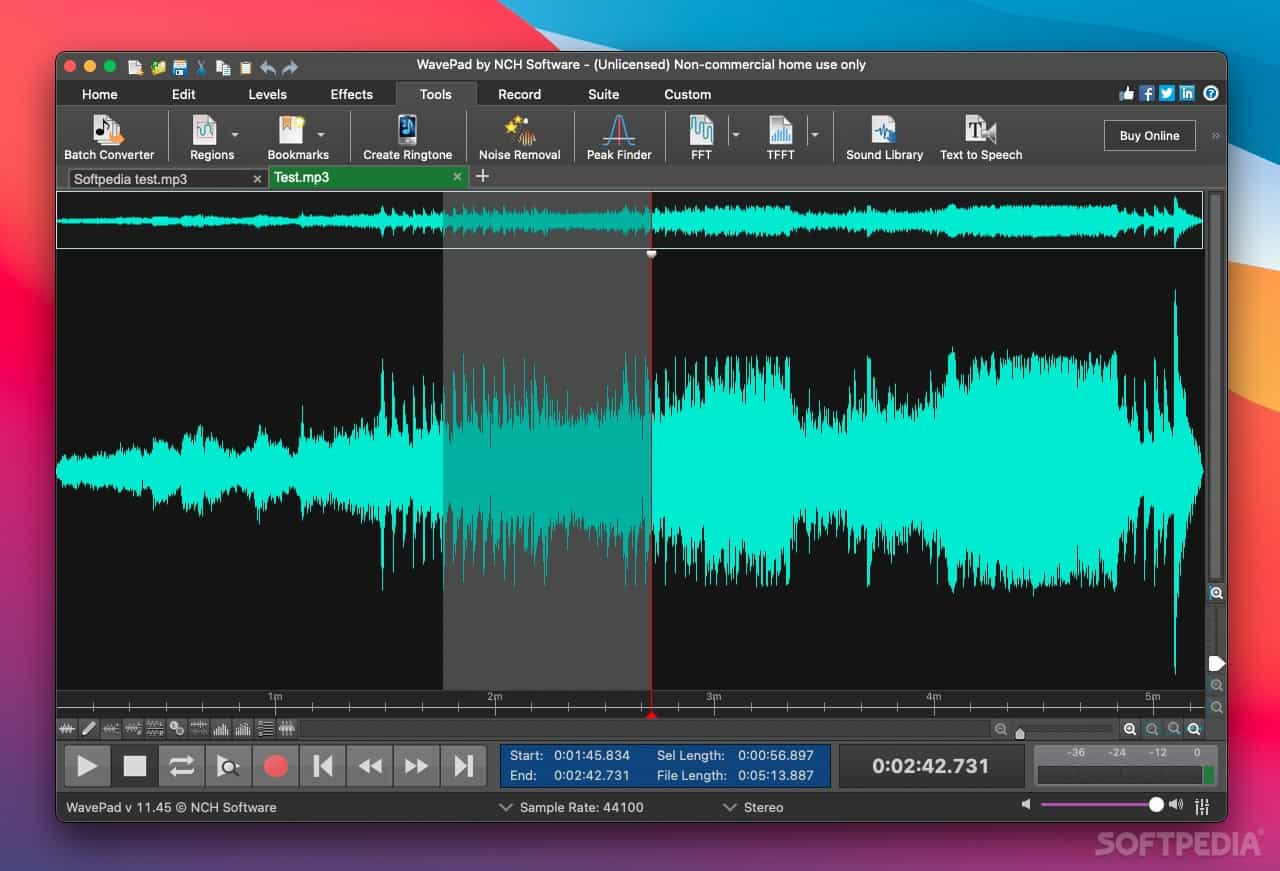
WavePad Audio Editor ist auch eine kostenlose App, die Apple-Benutzer nutzen können. Es ist einfach herunterzuladen und zu verwenden. Abgesehen davon, dass es sich um ein Werkzeug handelt, das beim Trimmen von iTunes-Musik gut funktioniert, ist es auch in der Lage, Videobearbeitung zu ermöglichen. Es gibt auch eingebaute Effekte, die während der Bearbeitungssitzung genutzt werden können. Das Gute an dieser App ist, dass sie weiter funktioniert, obwohl der PC-Bildschirm ausgeschaltet wurde. Diese App ist auf der verfügbar App Store.
Audacity

Ein weiteres Tool, das auch beim Schneiden von iTunes-Songs helfen kann, ist Audacity. Audacity ist ein leistungsstarker, kostenloser Open-Source-Audioeditor, der seit Jahren verfügbar ist, und ist immer noch die erste Wahl für schnelle und schmutzige Audioarbeiten. Audacity ist für Windows, macOS und Linux verfügbar. Es kann WAV, AIFF, AU, FLAC und exportieren Ogg Vorbis Dateien. Sie können MP3s jetzt nativ importieren und exportieren. Aber Audacity leidet unter einer der hässlichsten grafischen Benutzeroberflächen, die es gibt. Der Kontrast ist schlecht, die Blau-auf-Grau-Ästhetik ist anstrengend und die Symbole stammen direkt von einer Clipart-Site von 1998. Die Leistung kann auf einigen Macs fleckig sein.
Teil 3. Beste Alternative zum Schneiden von iTunes-Songs
Obwohl wir im ersten und zweiten Abschnitt dieses Artikels bereits erklärt haben, wie man iTunes-Songs über die iTunes-App selbst und andere kostenlose Tools schneidet, gibt es immer noch Unannehmlichkeiten, auf die Sie stoßen können. Tatsächlich ist eines der größten Probleme, dass die Musik nur im AAC-Format gespeichert werden kann. Darüber hinaus handelt es sich um kostenlose Tools, und es können möglicherweise Probleme auftreten. In diesem Fall müssen Sie ein Tool verwenden, mit dem alle Einschränkungen aufgehoben werden können. Daher empfehlen wir die Verwendung von TunesFun Apple Musikkonverter.
Was Benutzer an der lieben TunesFun Apple Music Converter ist seine Fähigkeit, den Schutz von Songs zu entfernen, die unter DRM-Verschlüsselung stehen. Darüber hinaus können die Dateien in gängige Formate konvertiert werden. Tatsächlich unterstützt es die beliebtesten – MP3, AAC, WAV, AC3, M4A und FLAC. Damit können Sie jetzt Laden Sie Hintergrundmusik für die Präsentation herunter. Außerdem können Sie konvertierte Musikdateien auf jedem Gerät abspielen und Richten Sie Ihren Apple Music-Sleep-Timer ein mit diesen konvertierten Dateien.
Mit der 16-fachen Konvertierungsrate dieser App können Sie die transformierten Dateien sicher innerhalb weniger Minuten haben. Alle ID-Tags und Metadateninformationen der Songs werden beibehalten und gepflegt.
Falls es Sie stört, diese App auf Ihrem Computer zu installieren, müssen Sie dies nicht tun. Dies funktioniert sowohl mit Mac- als auch mit Windows-Computern einwandfrei. Falls Sie bei der Verwendung der App Unterstützung benötigen, können Sie sich auch an die wenden TunesFun Team sofort, da Hilfe für Bedürftige immer verfügbar ist.
Natürlich lässt sich die App einfach bedienen. Die Navigationstasten dieser Softwareanwendung sind für jeden einfach zu verstehen. Hier ist auch eine Kurzanleitung, wie die TunesFun Apple Music Converter funktioniert beim Konvertieren und Herunterladen von iTunes- oder Apple Musics-Songs.
Versuchen Sie es kostenlos Versuchen Sie es kostenlos
Schritt 1. Überprüfen Sie diese Installationsanforderungen der App, laden Sie sie herunter und installieren Sie sie. Sobald dies installiert wurde, fahren Sie fort, es sofort zu starten. Starten Sie auf der Hauptseite der App die Vorschau und wählen Sie die zu bearbeitenden Tracks aus. Die Auswahl eines Bündels ist zulässig, da die Stapelkonvertierung unterstützt wird.

Schritt 2. Wählen Sie ein Ausgabeformat, das Sie verwenden möchten, aus der Liste der unterstützten aus. Sie können auch andere Ausgabeparametereinstellungen ändern, falls dies beabsichtigt ist. Die Optionen werden einfach unten auf der Seite angezeigt.

Schritt 3. Tippen Sie unten auf dem Bildschirm auf das Menü „Konvertieren“, um den Vorgang zu starten. Die Transformation der ausgewählten Dateien beginnt sofort. Die Entfernung des DRM-Schutzes wird auch gleichzeitig von der App durchgeführt.

Schritt 4. Voila! Innerhalb weniger Minuten haben Sie die konvertierten und nicht-DRM-Dateien bei sich!

Teil 4. Zusammenfassung
Tatsächlich sind die iTunes-App selbst und andere kostenlose Tools, die im zweiten Teil dieses Artikels vorgestellt wurden, beim Schneiden von iTunes-Songs von Vorteil. Die gespeicherten Dateien sind jedoch im AAC-Format, das auf vielen Geräten nicht abspielbar ist. Um also beim Konvertieren und Herunterladen von geschützten iTunes- oder Apple Music-Songs zu helfen, sollten Sie besser ausprobieren, wie effektiv das ist TunesFun Apple Musikkonverter ist.
Hinterlassen Sie uns eine Nachricht